Come utilizzare VLOOKUP in Fogli Google
La vita(Life) è disordinata, vero? Cose come il monitoraggio delle finanze e la gestione del tempo sono disordinate e richiedono tempo. Eppure, queste sono cose che, se messe in ordine, migliorerebbero la tua vita. I fogli di calcolo possono aiutare ogni giorno(Spreadsheets can help every day) con questo tipo di attività.
Tuttavia, può essere difficile trovare informazioni nei fogli di calcolo. Ecco perché ti mostreremo come utilizzare la funzione CERCA.VERT in (VLOOKUP)Fogli (Sheets)Google per semplificare notevolmente la ricerca di qualcosa in un foglio di lavoro.
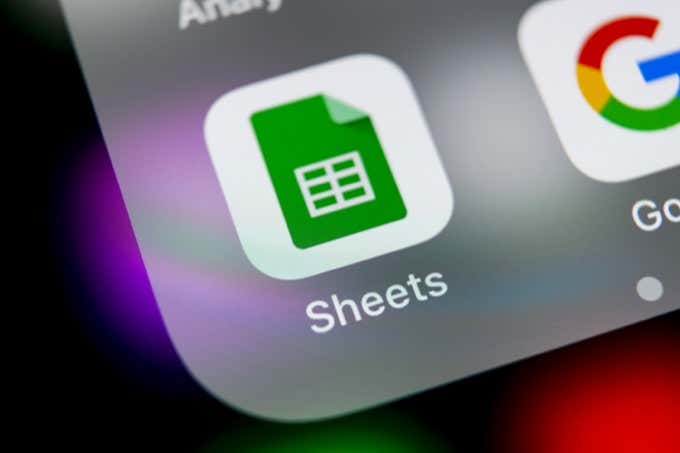
CERCA.VERT è una funzione Fogli(Sheets function) per trovare qualcosa nella prima colonna di un foglio di calcolo. La V sta per verticale perché, come le colonne di un edificio, le colonne del foglio di calcolo sono verticali. Quindi, quando VLOOKUP trova la cosa chiave che stiamo cercando, ci dirà il valore di una cella specifica in quella riga.
Spiegazione della funzione VLOOKUP(The VLOOKUP Function Explained)
Nell'immagine qui sotto c'è la sintassi della funzione CERCA.VERT(VLOOKUP) . Ecco come viene strutturata la funzione, indipendentemente da dove viene utilizzata.

La funzione è la parte =VLOOKUP( ) . All'interno della funzione ci sono:
- Chiave di ricerca(Search Key ) : indica a VLOOKUP(Tells VLOOKUP) cosa deve trovare.
- Intervallo(Range) : indica a VLOOKUP(Tells VLOOKUP) dove cercarlo. CERCA.VERT(VLOOKUP) cercherà sempre nella colonna più a sinistra dell'intervallo.
- Indice(Index) : indica a VLOOKUP(Tells VLOOKUP) quante colonne a destra della colonna più a sinistra nell'intervallo devono cercare un valore se trova una corrispondenza della chiave di ricerca. La colonna più a sinistra è sempre 1, quella successiva alla sua destra è 2 e così via.
- è ordinato? (Is sorted?)– Dice VLOOKUP(Tells VLOOKUP) se la prima colonna è ordinata. Il valore predefinito è TRUE , il che significa che VLOOKUP troverà la corrispondenza più vicina alla chiave di ricerca. Questo può portare a risultati meno accurati. FALSE dice a VLOOKUP che deve essere una corrispondenza esatta, quindi usa FALSE .

La funzione CERCA.VERT(VLOOKUP) sopra utilizzerà qualsiasi valore nella cella E1 come chiave di ricerca. Quando trova una corrispondenza nella colonna A dell'intervallo di celle da A1 a C5 , cercherà nella terza colonna della stessa riga in cui ha trovato la corrispondenza e restituirà qualsiasi valore in essa contenuto. L'immagine seguente mostra i risultati dell'immissione di 4 nella cella E1 . Successivamente, diamo un'occhiata a un paio di modi per utilizzare la funzione CERCA.VERT in (VLOOKUP)Fogli Google(Google Sheets) .

Esempio 1: utilizzo di VLOOKUP per il monitoraggio dei lavori(Example 1: Using VLOOKUP For Tracking Jobs)
Supponiamo che tu abbia un'attività di servizi e desideri sapere quando inizia un ordine di lavoro. Potresti avere un singolo foglio di lavoro, scorrere fino al numero dell'ordine di lavoro e quindi guardare attraverso la riga per scoprire quando inizia. Questo può diventare noioso e soggetto a errori.
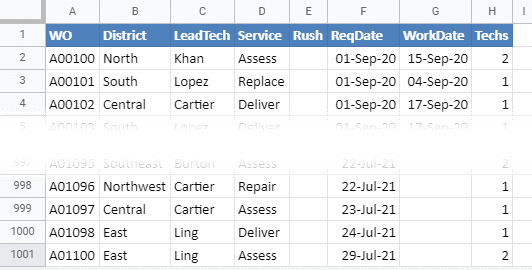
Oppure potresti usare VLOOKUP .
- Inserisci le intestazioni Ordine(Work Order ) di lavoro e Data(Work Date ) di lavoro da qualche parte nel foglio di lavoro.

- Seleziona la cella a destra di Data di lavoro(Work Date ) e inizia a inserire la formula =VLOOKUP . Durante la digitazione verrà visualizzata una finestra di aiuto che ci mostra le funzioni disponibili di Google Sheet(Google Sheet functions) che corrispondono a ciò che stiamo digitando. Quando mostra VLOOKUP , premi Invio(Enter, ) e completerà la digitazione.

- Per impostare dove VLOOKUP troverà la chiave di ricerca(Search Key) , fai clic sulla cella proprio sopra questa.

- Per selezionare l' intervallo(Range ) di dati in cui cercare, fai clic e tieni premuta l'intestazione della colonna A e trascina per selezionare tutto, inclusa la colonna H .

- Per selezionare l' Indice(Index) o la colonna da cui vogliamo estrarre i dati, contare da A a H. H è la settima colonna, quindi inserisci 7 nella formula.

- Ora indichiamo come vogliamo che venga cercata la prima colonna dell'intervallo. Abbiamo bisogno di una corrispondenza esatta, quindi inserisci FALSE .
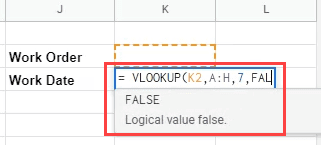
Si noti(Notice) che vuole mettere una parentesi curva di apertura dopo FALSE . Premi(Press) backspace per rimuoverlo.

Quindi inserisci una parentesi di chiusura curva ) e premi Invio(Enter ) per completare la formula.

Vedremo un messaggio di errore. Va bene; abbiamo fatto le cose correttamente. Il problema è che non abbiamo ancora un valore per la chiave di ricerca.

Per testare la formula CERCA.VERT(VLOOKUP) , inserisci il primo numero dell'ordine di lavoro nella cella sopra la formula e premi Invio(Enter) . La data restituita corrisponde alla data nella colonna WorkDate per l'ordine di lavoro A00100.

Per vedere come questo semplifica la vita, inserisci un numero di ordine di lavoro non visibile sullo schermo, come A00231 .

Confronta la data restituita e la data nella riga per A00231 e dovrebbero corrispondere. Se lo fanno, la formula è buona.
Esempio 2: utilizzo di VLOOKUP per calcolare le calorie giornaliere(Example 2: Using VLOOKUP to Calculate Daily Calories)
L' esempio dell'ordine(Order) di lavoro è buono ma semplice. Vediamo la potenza effettiva di CERCA.VERT(VLOOKUP) in Fogli Google(Google Sheets) creando un calcolatore calorico giornaliero. Metteremo i dati in un foglio di lavoro e faremo il calcolatore di calorie in un altro.
- Seleziona(Select) tutti i dati nell'elenco di alimenti e calorie.

- Seleziona Dati(Data ) > Intervalli denominati(Named Ranges) .

- Assegna un nome all'intervallo FoodRange . Gli intervalli denominati(Named ranges) sono più facili da ricordare rispetto a Sheet2!A1:B:29 , che è la definizione effettiva dell'intervallo.

- Torna al foglio di lavoro in cui viene tracciato il cibo. Nella prima cella in cui vogliamo mostrare le calorie, potremmo inserire la formula =VLOOKUP(A3,FoodRange,2,False) .

Funzionerebbe , ma poiché non c'è nulla in A3 , ci sarà un brutto errore #REF . Questa calcolatrice potrebbe avere molte celle Cibo(Food) lasciate vuote e non vogliamo vedere # REF dappertutto.

- Mettiamo la formula CERCA.VERT all'interno di una funzione (VLOOKUP)SE ERRORE(IFERROR ) . IFERROR dice a Fogli che se qualcosa va storto con la formula, restituisce uno spazio vuoto.

- Per copiare la formula lungo la colonna, seleziona la maniglia nell'angolo in basso a destra della cella e trascinala verso il basso su tutte le celle necessarie.

Se pensi che la formula utilizzerà A3 come chiave in fondo alla colonna, non preoccuparti. Fogli regolerà la formula per utilizzare la chiave nella riga in cui si trova la formula. Ad esempio, nell'immagine seguente, puoi vedere che la chiave è cambiata in A4 quando è stata spostata nella 4a riga. Anche le formule(Formulas) cambieranno automaticamente i riferimenti di cella(change cell references) in questo modo quando vengono spostate da una colonna all'altra.

- Per sommare tutte le calorie in un giorno, usa la funzione =SUM nella cella vuota accanto a Totale(Total) e seleziona tutte le righe di calorie sopra di essa.

Ora possiamo vedere quante calorie abbiamo avuto oggi.

- Seleziona la colonna delle calorie di lunedì(Monday ) e incollala nella colonna Calorie per (Calories )martedì(Tuesday) , mercoledì(Wednesday) e così via.

Fai lo stesso per la cella Totale sotto (Total )Monday . Quindi ora abbiamo un contacalorie settimanale.

Riassumendo VLOOKUP(Summing Up VLOOKUP)
Se questa è la tua prima immersione in Fogli(Google Sheets) e funzioni Google, puoi vedere quanto possono essere utili e potenti funzioni come CERCA.VERT(VLOOKUP) . Combinarlo con altre funzioni come IFERROR , o tante altre, ti aiuterà a fare tutto ciò di cui hai bisogno. Se ti è piaciuto, potresti anche prendere in considerazione la conversione da Excel a Fogli Google(converting from Excel to Google Sheets) .
Related posts
Come Insert Emoji in Word, Google Docs and Outlook
Come correggere 403 Forbidden Error su Google Chrome
Cosa fare quando Google dice il tuo Computer May Be Invio di query Automated
Come impostare Print Area in fogli Google
Come cambiare Google Drive Backup and Sync Folder Location
Come sincronizzare Slack con Google Calendar
Come girare o disattivare Caps Lock su Chromebook
Come revocare l'accesso a siti Web di terze parti su Facebook, Twitter e Google
Come Download and Install Peacock su Firestick
7 Quick Fixes Quando Minecraft Keeps Crashing
Qual è lo Uber Passenger Rating and How per controllarlo
Come Mute Someone su Discord
Come Find Birthdays su Facebook
Come risolvere un errore "Transazione in sospeso" Steam
Come Search Facebook Friends di Location, Job o School
Come usare Discord Spoiler Tags
10 Best Ways a Child Proof Your Computer
Come cambiare la lingua su Netflix5
Come trovare i migliori server di discordia
Come creare uno Transparent Background in GIMP
